この記事はIllustratorのアピアランスの使い方についての記事です。
- Illustratorのアピアランスを使って文字に影をつけたい
- Illustratorのアピアランスはどんな使い方できるの
目次
Illustratorのインストール
まだIllustratorを持っていない方は、公式サイトの無料体験がおすすめです。

illustratorのアピアランスの使い方
アピアランスパネルで文字に塗りを追加する方法
アピアランスパネル内の塗りを追加アイコンをクリックすると文字に塗りが追加される
アピアランスパネルで線を外側に追加する方法
⑴パネル内の線を追加アイコンをクリックする
⑵追加した線をパネル内の1番下に持ってくる
アピアランスパネルで影をつける方法
⑴パネル内の効果を追加アイコンをクリックする
⑵スタイライズからドロップシャドウを選択する
アピアランスの効果を移動する方法
効果はドラッグ&ドロップで移動することができます。
アピアランスを削除する方法
アピアランスパネル内の削除したい線や塗り・効果を選択してゴミ箱アイコンをクリックする
アピアランスをコピーする方法
⑴アピアランスの線、塗り、効果などを選択する
⑵右下にある+アイコンをクリックすると選択したものがコピーできる
アピアランスを一括で削除する方法
アピアランスを消去アイコンをクリックする
Illustratorのアピアランスパネルとは?
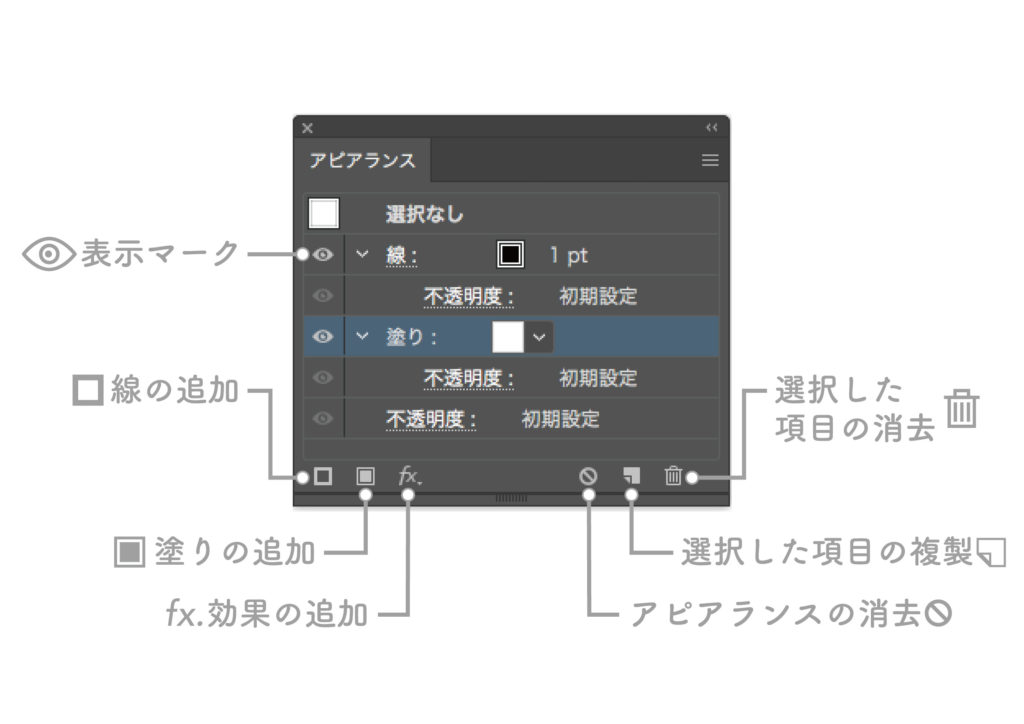
illustratorのアピアランスの使い方まとめ
- アピアランスで文字に枠をつけるには塗りより下に線を追加する
- アピアランスをコピーするには、右下の+アイコンをクリックする
✔︎関連記事はこちら





